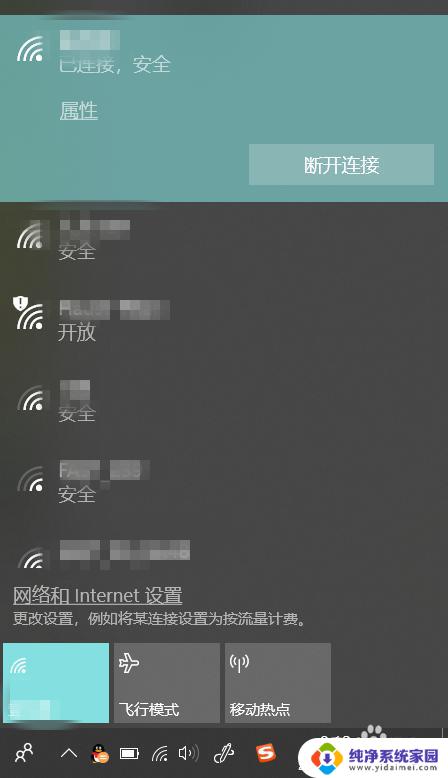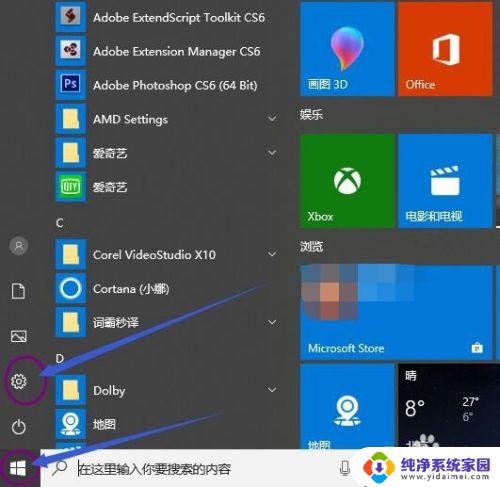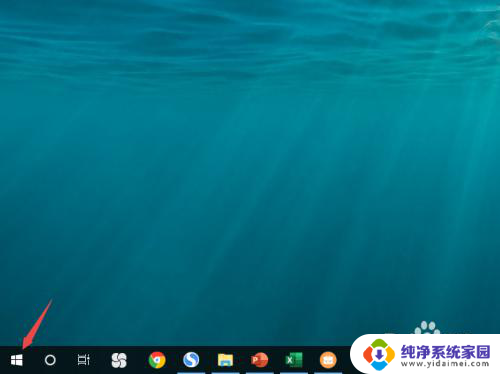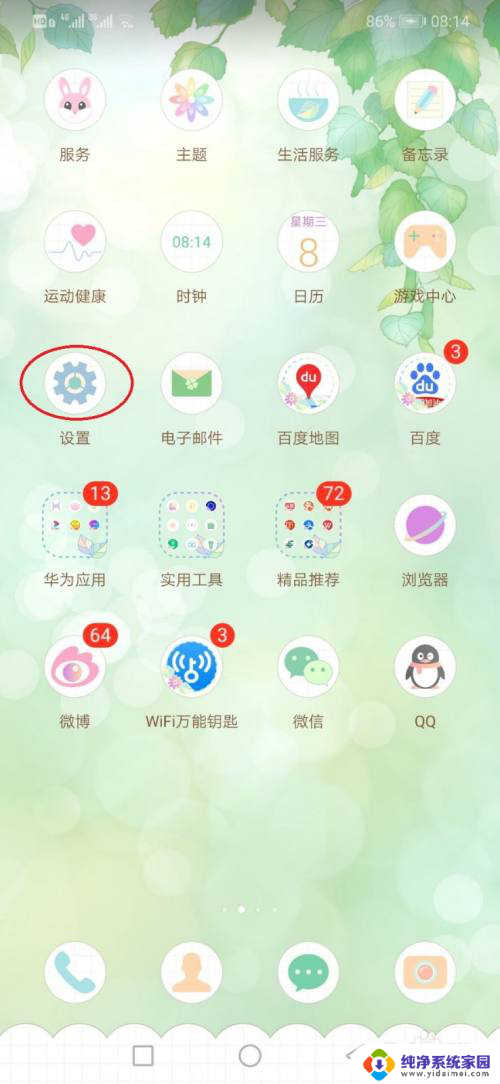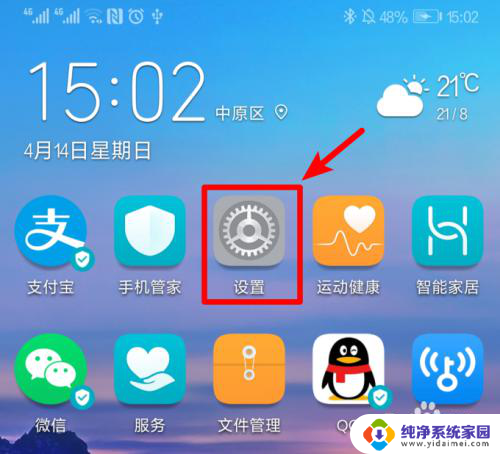电脑怎么和手机共享wifi 电脑如何将无线网络wifi共享给手机和其他电脑
更新时间:2024-01-15 09:35:52作者:xiaoliu
如今互联网已经成为人们生活中不可或缺的一部分,为了方便我们的日常使用,许多人将无线网络wifi应用于手机和电脑上。有时候我们可能会遇到没有wifi信号的情况,这时候该怎么办呢?我们可以通过将电脑的无线网络wifi共享给手机和其他电脑,解决这个问题。下面让我们一起来了解一下电脑如何与手机共享wifi的方法吧。
方法如下:
1.首先,得确保我们的电脑本身是已经接入互联网的。使用本地连接或者wifi连接都可以
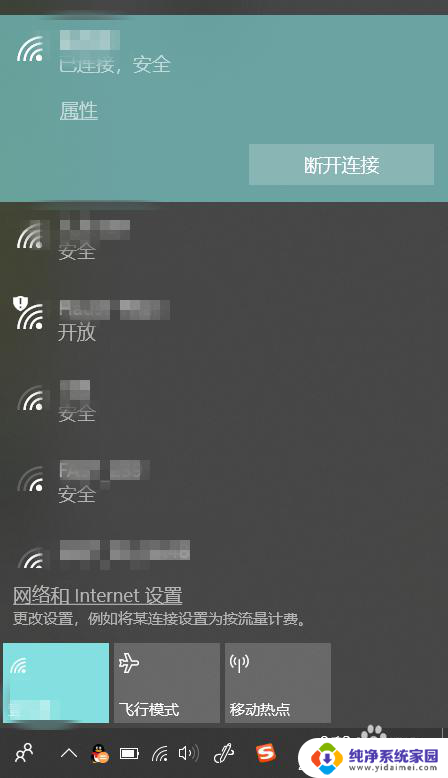
2.然后,在桌面状态栏右边,点击如图所示部位
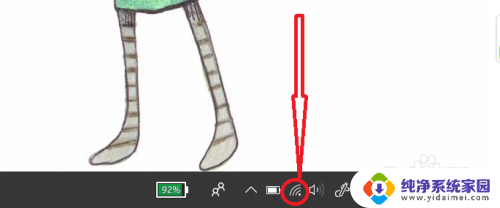
3.如图所示,点击“移动热点”,打开即可,然后手机就可以连接此热点上网了
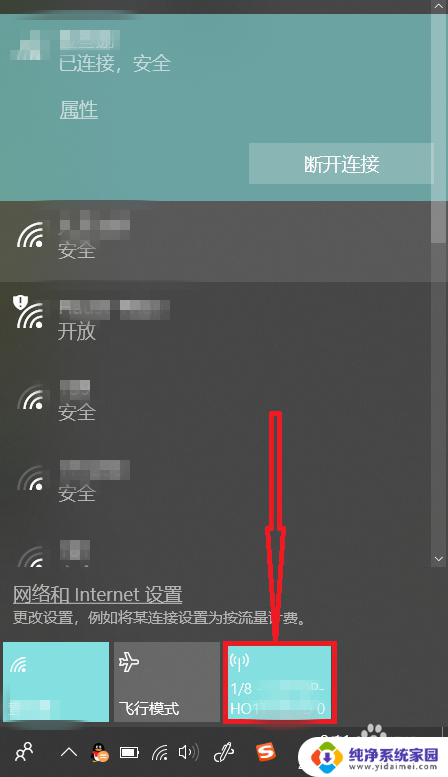
4.或者,在桌面状态栏点击如图所示部位
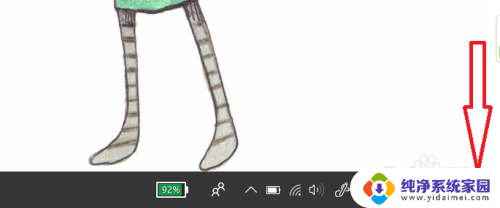
5.如图,点击“移动热点”即可
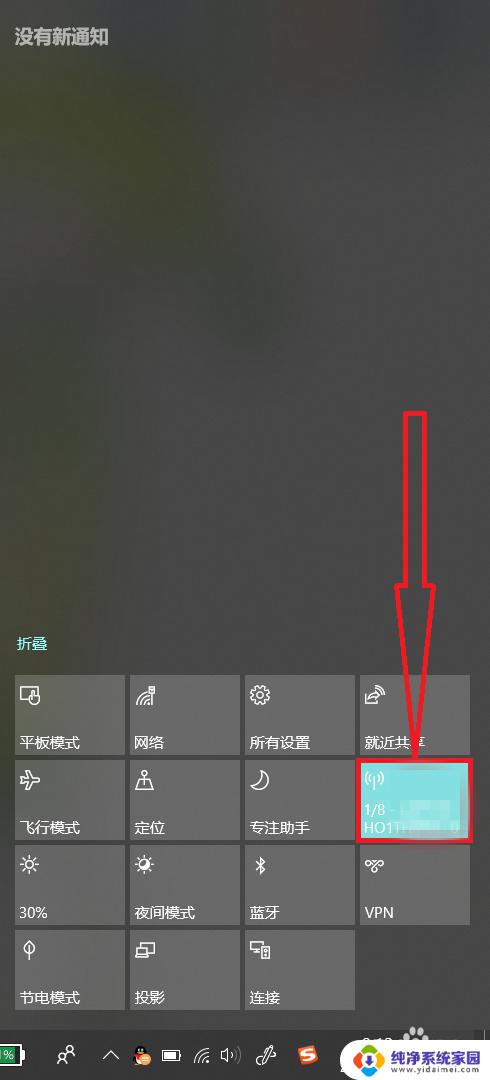
以上就是电脑如何与手机共享wifi的全部内容,如果遇到这种情况,你可以按照以上步骤解决问题,非常简单快速。